Hai rotto accidentalmente il tuo telefono? Non sai come estrarre le foto da un telefono rotto? non preoccuparti. Questa guida ti mostrerà come recuperare in modo efficace le foto dal telefono Android rotto.
Nella maggior parte dei casi, quando uno schermo Android è rotto, il touch non funziona più, il che rende difficile l’accesso ai dati archiviati nella memoria interna del dispositivo. Lo schermo potrebbe apparire completamente vuoto o danneggiato, impedendo qualsiasi interazione diretta. Se il tuo telefono scivola accidentalmente e il display resta intatto, potrebbe sembrare una piccola fortuna. Ma in caso contrario, come recuperare i dati da un telefono rotto che non si accende?
Non preoccuparti! Recuperare i dati da un telefono con schermo rotto non è impossibile. Continua a leggere e scoprirai diverse soluzioni efficaci per affrontare questa situazione, oltre a un potente software che ti aiuterà a ripristinare i tuoi dati senza difficoltà.
Articolo consigliato:Come sbloccare il telefono se non funziona il touch>
Autoplay è un modo semplice per ottenere dati da dispositivi Android, puoi recuperare dati da smartphone con schermo rotto, ma i tipi di dati sono limitati, se vuoi recuperare tutti i dati, devi utilizzare un software di recupero dati professionale. Ecco i passaggi specifici per utilizzare Autoplay.
Passaggio 1: Collega il tuo telefono Android rotto o rotto al PC tramite cavo USB
Passaggio 2: Dopo che il PC riconosce il dispositivo, apparirà la finestra di Autoplay. Seleziona l’opzione “Apri cartella per visualizzare i file”.
Passaggio 3: Copia e incolla i file desiderati dal tuo smartphone al PC per salvarli in sicurezza.
Questo metodo di recupero tramite Autoplay richiede che il debug USB sia stato precedentemente abilitato nelle impostazioni del dispositivo. Se non è stato attivato, questa opzione non funzionerà. Inoltre, ricorda che con Autoplay è possibile recuperare solo file multimediali e documenti, ma non dati più complessi come messaggi, contatti o applicazioni.
Se il tuo telefono è rotto e non hai un backup recente su Google o non puoi rimuovere la scheda SD, potresti essere preoccupato di non poter recuperare i tuoi dati. Tuttavia, anche in queste situazioni apparentemente difficili, esistono soluzioni efficaci. Ti presentiamo DroidKit, uno strumento potente e versatile che ti permette di recuperare i dati da un telefono Android con schermo rotto, anche senza il debug USB attivo.
DroidKit è uno dei software di recupero dati più completi e con il tasso di successo più elevato. Ti consente di recuperare una vasta gamma di dati, inclusi foto, contatti, video, chat di WhatsApp, documenti, registri delle chiamate, ecc. Ti consente anche del recupero dati Android schermo rotto no debug, diamo un’occhiata a questo eccellente software.
Segui i passaggi seguenti per ripristinare i dati del telefono sul computer.
Passo 1. Scarica e installa DroidKit sul tuo computer. Quindi avvia DroidKit e seleziona la modalità “Da Dispositivo Crash di Sistema”.
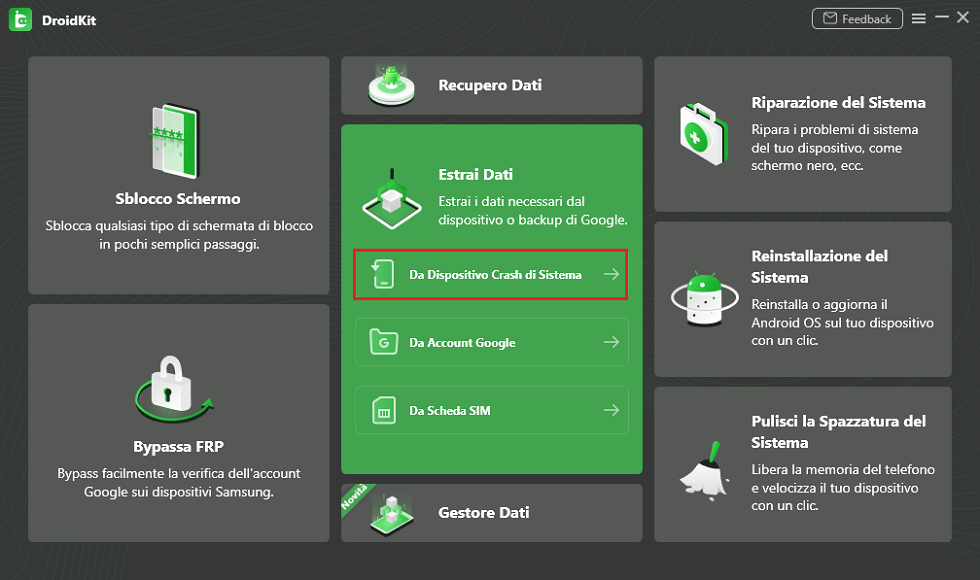
Da Dispositivo Crash di Sistema
Passo 2. Seleziona i dati che desideri recuperare e fai clic su Inizia.
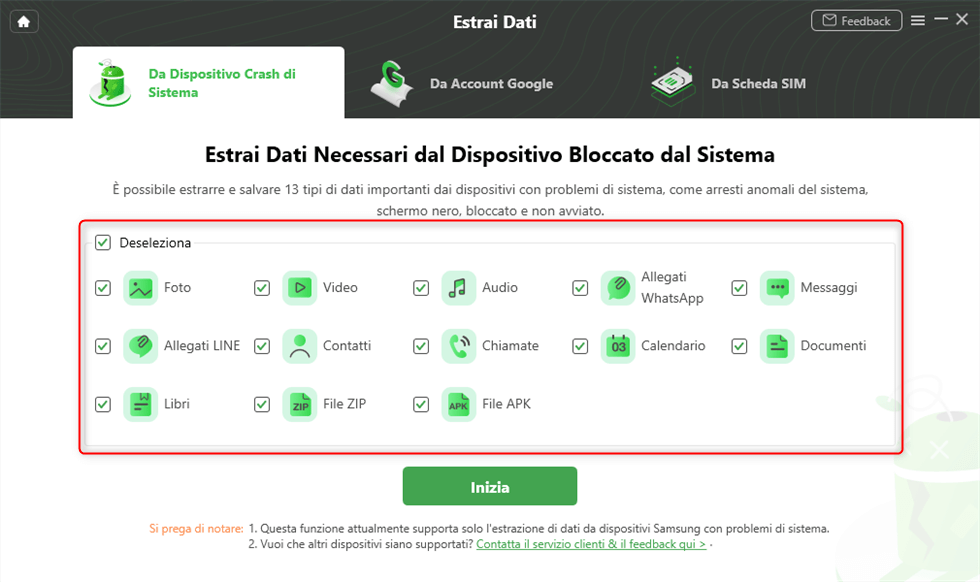
Scegli i dati da recuperare dal telefono rotto
Passo 3. Metti il tuo dispositivo Android in modalità di ripristino seguendo le istruzioni sullo schermo. Trova e inserisci il codice PDA del tuo dispositivo. Quindi, fai clic su Scarica il Firmware.

Inserisci il codice PDA
Passo 4. Dopo aver scaricato il firmware, inizierà automaticamente a riparare il tuo sistema Android. Dopo aver completato il processo di riparazione, fare clic su Scansiona ora per eseguire la scansione dei dati del dispositivo.
Passo 5. Verifica che il tuo dispositivo sia nuovamente connesso al computer. È possibile visualizzare in anteprima tutte le foto e altri dati > seleziona i dati che desideri recuperare > fai clic su Al dispositivo o Al PC.

Scegli i dati da recuperare e esporta sul pc o mac
Con Droidkit, non solo puoi ripristinare i dati che desideri senza un backup, ma puoi anche estrarre i dati da un account Google di cui è stato eseguito il backup. Può anche sbloccare il telefono e accedere ai dati all’interno, come contatti, messaggi, foto, video, chat WhatsApp, ecc.
Scopri di più:Schermo rotto Samsung come vederlo su pc>
Se hai abilitato il backup su cloud prima che il tuo telefono subisse danni, il recupero dei dati sarà molto più semplice. Grazie a servizi come Google Drive, puoi recuperare facilmente i tuoi file, anche se lo schermo del dispositivo è rotto, e trasferirli su un nuovo telefono. Ecco i passaggi per farlo:
Se non hai abilitato il backup su Google Drive, esistono comunque altre soluzioni per recuperare i dati da un telefono Android con schermo rotto, tra cui l’uso di software di recupero dati come DroidKit, che ti permetterà di estrarre i dati direttamente dalla memoria interna del telefono, anche senza un backup.
Gli smartphone stanno diventando sempre più comuni nelle nostre vite, ma qualsiasi piccolo danno può portare alla perdita di dati, ora che hai imparato come recuperare i dati da un telefono con schermo rotto. I danni al telefono possono verificarsi in molti modi, uno dei quali è uno schermo rotto, ti consigliamo di utilizzare Droidkit per riparare un telefono che non si accende e recuperare i dati.
DroidKit si dimostra uno strumento potente e facile da usare per affrontare questa situazione. Se il tuo telefono non si accende o lo schermo è rotto, DroidKit può aiutarti non solo a recuperare i dati, ma anche a riparare il dispositivo in modo da poterlo utilizzare di nuovo senza dover ricorrere a soluzioni drastiche come il reset di fabbrica.
Domande relative al prodotto? Contatta il nostro team di supporto per ottenere una soluzione rapida >
